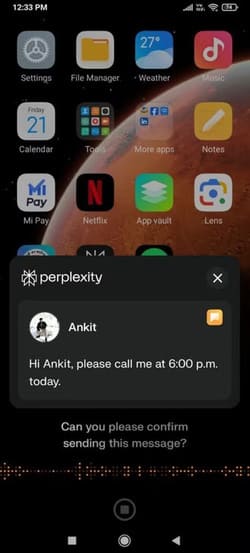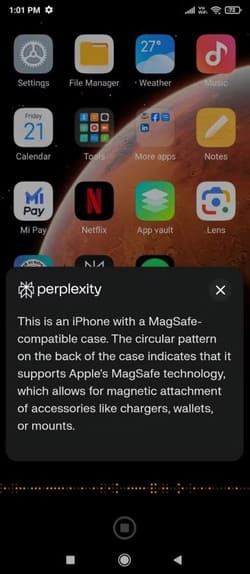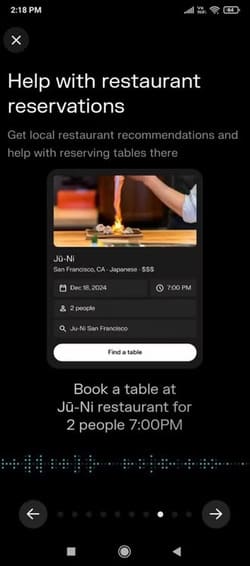كيفية الاستفادة من مساعد Perplexity AI على أجهزة Android لتحسين إنتاجيتك
مع تطور الذكاء الاصطناعي، أصبحت المساعدات الذكية مثل Perplexity AI أداة لا غنى عنها لتحسين الإنتاجية وتسهيل المهام اليومية. إذا كنت تستخدم جهاز Android، فإن Perplexity AI Assistant يمكن أن يكون حليفًا قويًا لك في إدارة الوقت، البحث السريع، وحتى التعلم الذاتي. ولكن ما هي المهام التي يمكنك تنفيذها باستخدام هذا المساعد الذكي؟ في هذا المقال، سنستعرض خمس طرق مبتكرة لاستخدام Perplexity AI على أجهزة Android لتحقيق أقصى استفادة من هذه التكنولوجيا المتقدمة.
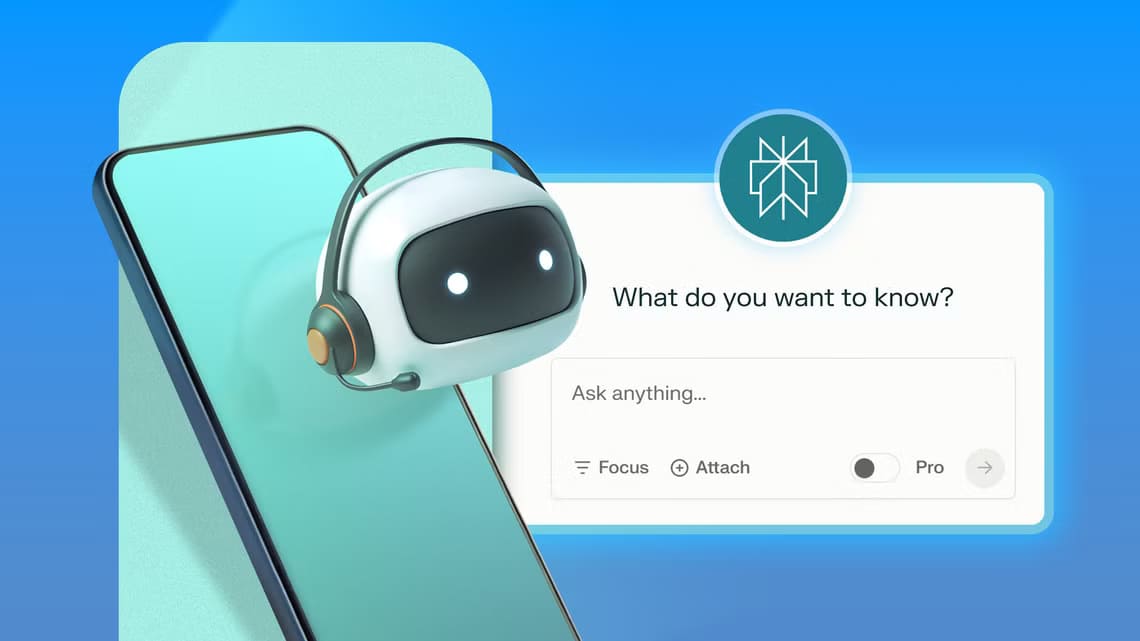
كان برنامج Perplexity AI chatbot متاحًا في البداية فقط كخيار قائم على الويب مع وظائف محدودة. ولكن منذ إطلاق مساعد Perplexity المحمول على Android، كنت أستخدمه بانتظام لهذه المهام الخمس.
كيفية تعيين Perplexity AI كمساعد افتراضي
أول شيء يجب عليك فعله هو استبدال Google Assistant بـ Perplexity AI على هاتفك الذكي الذي يعمل بنظام Android. بهذه الطريقة، لن تضطر إلى فتح تطبيق Perplexity في كل مرة تحتاج إليه لأداء مهمة. بدلاً من ذلك، يمكنك استدعاء المساعد تمامًا كما تستدعي Google Assistant وإعطائه التعليمات مباشرة.
للبدء، قم بتنزيل Perplexity AI على هاتفك الذكي الذي يعمل بنظام Android. إذا كان مثبتًا بالفعل، فتأكد من تحديثه. ثم افتح التطبيق، وانقر على أيقونة الملف الشخصي في الزاوية العلوية اليسرى، وحدد “تمكين المساعد”. بعد ذلك، اختر “تطبيق المساعدة“، ثم انقر على “Perplexity”. سيؤدي هذا إلى تعيين Perplexity كمساعد افتراضي على هاتفك الذكي الذي يعمل بنظام Android.
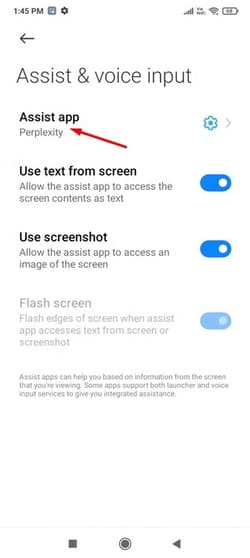
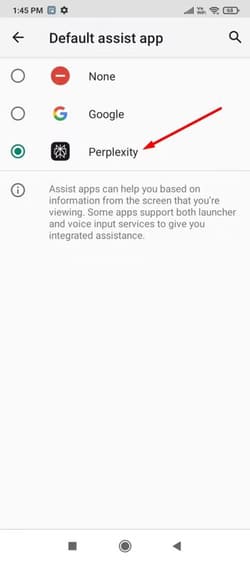
البحث عن الوسائط وتشغيلها
يجعل Perplexity AI من السهل البحث عن ملفات الوسائط وتشغيلها على هاتفك الذكي الذي يعمل بنظام Android. أستخدم المساعد خصيصًا لتشغيل الأغاني. لست بحاجة إلى فتح YouTube أو أي منصة بث موسيقى أخرى – فقط قم بتنشيط المساعد AI واطلب منه تشغيل الأغنية التي تريد الاستماع إليها.
سيستخدم المساعد AI YouTube لتشغيل ملفات الفيديو وSpotify لتشغيل الأغاني. إذا لم يكن Spotify مثبتًا على هاتفك الذكي، فسيبحث المساعد عن استعلامك على YouTube، حتى إذا طلبت أغنية MP3 على وجه التحديد. لهذا السبب من المهم تثبيت Spotify إذا كنت تخطط لاستخدام المساعد بانتظام لتشغيل الموسيقى.
بمجرد تثبيت Spotify، قم بتنشيط Perplexity AI واطلب منه تشغيل أغنية. سيُطلب منك بعد ذلك منح Spotify إذنًا للاتصال بمساعد Perplexity. بعد منح الإذن، سيستخدم المساعد تلقائيًا Spotify لتشغيل أي أغنية تطلبها.

إعداد التذكيرات
إذا وجدت نفسك غالبًا تنسى إكمال المهام في الوقت المحدد، فإن إعداد التذكيرات هو أحد أفضل الأشياء التي يمكنك القيام بها. يأتي مساعد Perplexity مزودًا بميزة تذكير مدمجة تتيح لك تعيين تذكيرات لمهام مختلفة. كل ما عليك فعله هو تنشيط المساعد وطلب منه تعيين تذكير للمهمة التي تريد إكمالها.
على سبيل المثال، يمكنك أن تطلب منه تعيين تذكير لمشاهدة الموسم التالي من Alice in Borderland. عندما يتم طرح الموسم الجديد على Netflix، سيرسل لك Perplexity AI إشعارًا يذكرك بمشاهدته. يمكنك أيضًا أن تكون أكثر تحديدًا من خلال توفير وقت معين. على سبيل المثال، يمكنك أن تطلب من المساعد تذكيرك بالاتصال بوالدك في الساعة 6 مساءً اليوم. عندما تصل الساعة إلى 6 مساءً، ستتلقى إشعارًا من المساعد يذكرك بإجراء المكالمة.


التواصل مع جهات الاتصال عبر الرسائل القصيرة والمكالمات
يمكن أن يساعدك Perplexity AI أيضًا في التواصل مع الأصدقاء والعائلة عبر الرسائل القصيرة والمكالمات. ومع ذلك، قبل استخدام هذه الميزة، تحتاج إلى منح المساعد إذنًا بالوصول إلى جهات الاتصال والرسائل القصيرة.
لمنح الإذن، افتح تطبيق Perplexity، وانقر على أيقونة الملف الشخصي في الزاوية العلوية اليسرى، وحدد “الأذونات”، ثم قم بتمكين تبديل جهات الاتصال والهاتف والرسائل القصيرة. بمجرد منح الأذونات، يمكنك استخدام المساعد لإرسال رسائل نصية وإجراء مكالمات. على سبيل المثال، يمكنك أن تقول، “أرسل رسالة نصية قصيرة إلى Ankit للاتصال بي في الساعة 6 مساءً اليوم”. سيطلب المساعد التأكيد قبل إرسال الرسالة. بمجرد التأكيد، سيتم إرسال الرسالة النصية القصيرة.
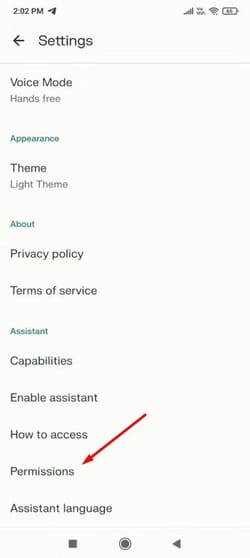

وبالمثل، يمكنك أن تطلب من المساعد إجراء مكالمات إلى جهات اتصال محفوظة على هاتفك الذكي. على سبيل المثال، إذا كنت تريد الاتصال بجهة اتصال تدعى أنكيت، فما عليك سوى قول “الرجاء الاتصال بأنكيت”.
تحديد الأشياء من حولك
قد تصادف في كثير من الأحيان أشياء لا تعرف اسمها أو ما هي استخدامها. في حين يمكنك أن تسأل شخصًا قريبًا عما إذا كان على دراية بهذا الشيء، فماذا لو لم يكن هناك أحد للمساعدة؟ في مثل هذه الحالات، يمكنك استخدام المساعد المحمول Perplexity لتحديد الشيء.
للقيام بذلك، قم بتنشيط المساعد الذكي واطلب منه فتح الكاميرا وتحديد الشيء أمامها. بالطبع، يجب التأكد من محاذاة الكاميرا بشكل صحيح مع الشيء الذي تريد تحديده. سيفتح المساعد الكاميرا، ويستغرق بضع ثوانٍ لتحليل الشيء، ثم يقدم ملخصًا موجزًا، بما في ذلك اسمه واستخدامه.

وبالمثل، يمكنك استخدام المساعد لتحليل المحتوى الذي تشاهده على هاتفك الذكي. على سبيل المثال، إذا كنت تقرأ مقالاً وتجد صعوبة في فهمه، فيمكنك في هذه الحالة تنشيط المساعد والقول: “قم بتحليل المقال الذي أقرأه وشرحه بعبارات بسيطة”. سيستغرق المساعد بضع ثوانٍ لمعالجة المحتوى ثم تقديم ملخص لمساعدتك على فهمه بسهولة أكبر.

حجز الحجوزات والرحلات
يمكن لمساعد Perplexity على هاتفك الذكي أيضًا مساعدتك في حجز الفنادق أو رحلات التاكسي. ومع ذلك، يجب عليك أولاً منح التطبيق إذن تحديد الموقع لكي تعمل هذه الميزة.
للقيام بذلك، افتح Perplexity > Profile > Permissions، ثم قم بتمكين تبديل “الموقع”. الآن، على سبيل المثال، إذا كنت تريد حجز رحلة مع Uber، فقم بتنشيط المساعد واطلب منه حجز رحلة إلى الموقع الذي تريده. وبالمثل، يمكنك أن تطلب من المساعد إجراء حجز لك في مطعم بالقرب من موقعك الحالي.


هذه بعض الأشياء المثيرة للاهتمام التي يمكنك القيام بها باستخدام مساعد الذكاء الاصطناعي Perplexity على هاتفك الذكي الذي يعمل بنظام Android. مع كل الإمكانات التي يوفرها المساعد، قد ترغب في جعله مساعدك الافتراضي للجوال إلى الأبد. حتى كتابة هذه السطور، لا يزال التطبيق في مراحله الأولى، مما يعني أن هناك مجالًا كبيرًا للتطورات المستقبلية. لذا ابدأ في استخدام مساعد الذكاء الاصطناعي للجوال اليوم ووفر الوقت في المهام المختلفة!
مساعد Perplexity AI على أجهزة Android يقدم مجموعة واسعة من الميزات التي يمكن أن تغير طريقة إدارتك للمهام اليومية. من البحث الفعّال إلى تنظيم الوقت، يمكن لهذا المساعد الذكي أن يكون أداة قوية لتحسين إنتاجيتك. جرب الطرق التي ناقشناها في هذا المقال واستفد من إمكانيات Perplexity AI لتحقيق أهدافك بشكل أسرع. شاركنا تجربتك: ما هي المهام التي وجدت أن Perplexity AI يساعدك فيها بشكل أفضل؟